Ubah M4A kepada AMR dan Mula Memainkannya Pada Peranti Anda
Terdapat keadaan di mana trek audio seperti M4A tidak boleh dimainkan pada peranti mudah alih untuk rakaman pertuturan kerana ia tidak serasi. Tetapi perkara yang baik kini terdapat penyelesaian untuk itu! Mengapa berpuas hati dengan harga yang lebih murah jika anda boleh menukar audio yang paling anda sukai kepada AMR? Akibatnya, anda akan dapat memainkan fail audio anda pada peranti mudah alih anda. Untuk membantu anda menyelesaikan kebimbangan anda, berikut ialah artikel yang akan membantu anda menukar M4A kepada AMR.
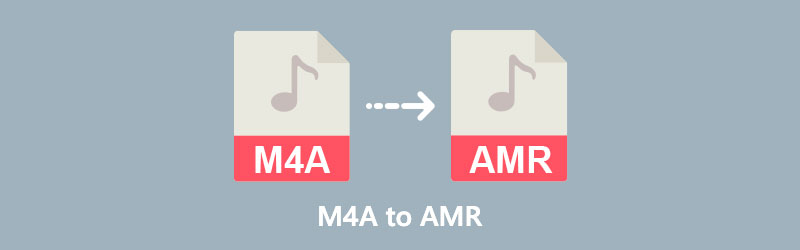
- Bahagian 1. Perbezaan Antara M4A dengan AMR
- Bahagian 2. Cara Menukar M4A kepada AMR: Cara Dalam Talian dan Luar Talian
- Bahagian 3. Perbandingan Antara Penukar
- Bahagian 4. Soalan Lazim Mengenai Menukar M4A kepada AMR
Bahagian 1. Perbezaan Antara M4A dengan AMR
Bahagian ini akan melihat perbandingan telus antara M4A dan AMR.
| M4A | AMR |
| Fail M4A ialah format fail lossy yang sedang dikodkan untuk menggunakan codec AAC. | AMR ialah sejenis format lossy. |
| Format M4A dimampatkan. | Fail AMR ialah sejenis fail yang disimpan dalam format termampat. |
| Fail M4A kebanyakannya digunakan dalam iTunes Store Apple. | Fail AMR serasi dengan QuickTime Player, VLC Media Player, MacOS, Microsoft Windows dan Linux Systems. |
| M4A dibangunkan oleh Apple Inc. | Fail AMR telah dibangunkan oleh Ericson pada tahun 1990. |
Bahagian 2. Cara Menukar M4A kepada AMR: Cara Dalam Talian dan Luar Talian
Terdapat banyak cara untuk menukar M4A kepada AMR, dan itu adalah melalui cara dalam talian dan luar talian. Pada masa ini, kami akan menyediakan program berbeza yang akan membantu anda mengubah trek audio anda kepada jenis fail lain dengan cepat. Bersama-sama dengan bahagian ini adalah prosedur langkah demi langkah.
1. Penukar Video Vidmore
Ia akan menguntungkan jika anda boleh menggunakannya Penukar Video Vidmore untuk menukar M4A kepada AMR tanpa kehilangan kualiti dalam proses. Program ini berfungsi paling baik pada PC yang sama ada berasaskan Mac atau Windows. Hasil daripada sokongannya untuk lebih 200 format audio dan video, Vidmore membolehkan anda fleksibiliti untuk memilih jenis fail yang anda inginkan. Selain itu, reka bentuk mesra pengguna aplikasi ini membolehkan anda mengakses ciri dan alat penyuntingan dengan mudah. Seperti yang diramalkan, walaupun bukan profesional boleh melakukan tugas itu tanpa masalah.
Anda tidak akan menghadapi sebarang masalah walaupun tiada akses rangkaian kerana ia akan terus berfungsi seperti biasa. Begini cara menggunakan alat luar talian ini untuk menukar fail M4A kepada fail AMR.
Langkah 1: Muat turun Penukar M4A ke AMR
Memasang program pada cakera keras komputer ialah langkah pertama. Untuk meneruskan, pilih Muat turun percuma pilihan daripada menu lungsur. Setelah alat penukaran telah menyelesaikan tugasnya, anda kini boleh menavigasinya.
Langkah 2: Tambahkan Fail M4A pada Garis Masa
Selepas itu, pilih Menambah fail daripada Fail menu dan pergi ke fail M4A yang terletak dalam anda Folder. Alternatif tambahan boleh didapati dengan mengklik pada Tambahan simbol, yang dipaparkan di tengah-tengah skrin utama, yang akan meningkatkan senarai pilihan anda.
Langkah 3: Pilih AMR daripada Pilihan
Untuk membuat perubahan pada jenis fail M4A anda, mulakan dengan mengklik butang anak panah di penjuru kanan sebelah atas klip, kemudian Audio tab di bahagian atas tetingkap. Selepas itu, kenal pasti dan pilih AMR jenis fail dengan memilihnya daripada menu lungsur.
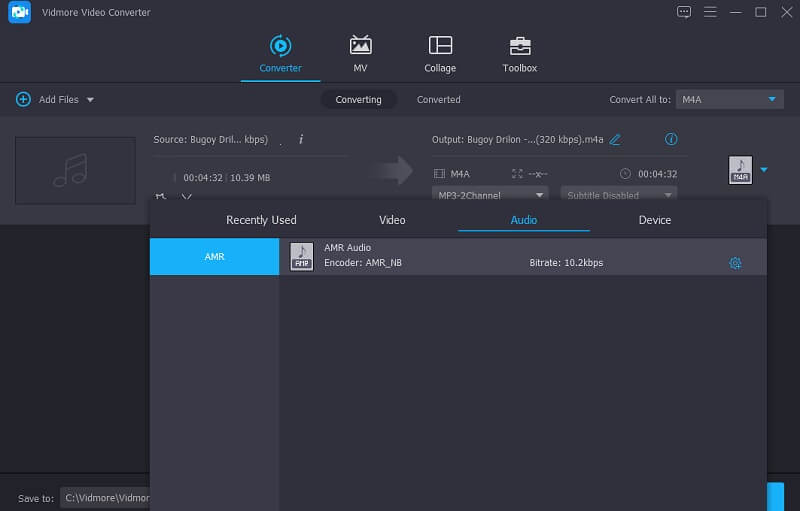
Tambahan pula, anda boleh menukar saluran audio dan kadar bit untuk meningkatkan kualiti keseluruhan output audio. Di penjuru kanan sebelah atas format, klik butang Tetapan ikon untuk memaparkan menu tetapan. Apabila anda selesai mengubah kualiti audio, pilih untuk Buat baru daripada menu lungsur untuk menyimpan suis anda.
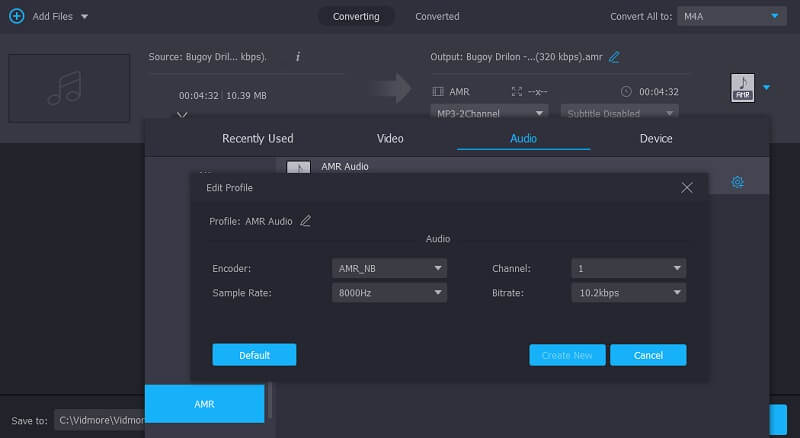
Langkah 4: Tukar M4A kepada AMR
Tekan Tukar Semua ikon selepas anda melengkapkan semua langkah yang digariskan di atas untuk melaksanakan perubahan yang telah anda lakukan dengan pantas.
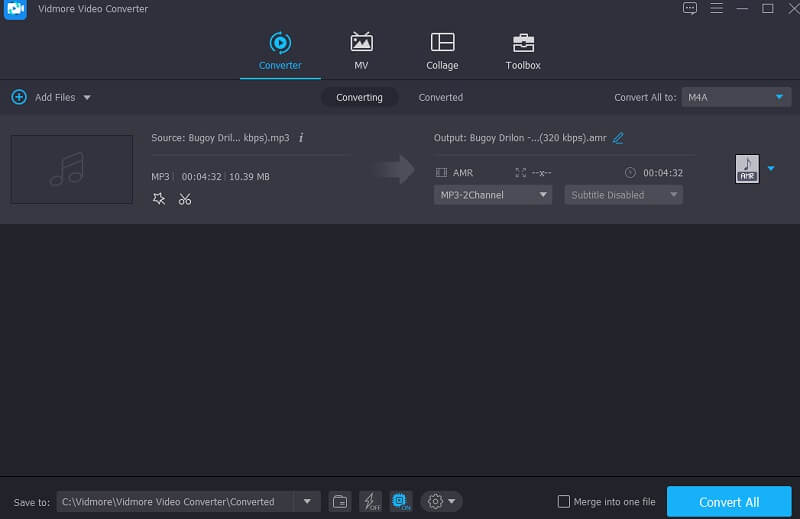
2. Convertio
Anda boleh menukar fail M4A kepada fail AMR tanpa membelanjakan satu sen jika anda menggunakan alat perisian percuma Convertio. Penyelesaian berasaskan web ini membolehkan anda menukar data anda tanpa melalui banyak masalah dan prosedur yang memakan masa. Kerana ia adalah penukar yang berkuasa, ia menampilkan papan pemuka yang sangat mesra pengguna untuk mengendalikan perkara ini. Menukar fail pilihan anda kepada format yang berbeza akan menjadi sesuatu yang menarik. Penukar ini harus dikhaskan untuk saiz fail yang kecil kerana hadnya hanya menukar fail yang bersaiz kurang daripada 100MB.
Langkah 1: Navigasi ke tapak web untuk alat dalam talian. Anda boleh memilih M4A daripada pilihan lungsur di sebelah ikon Pilih Fail pada halaman utama tapak web rasmi.
Langkah 2: Sebaik sahaja fail anda telah dimuat naik dengan sewajarnya, pilih AMR sebagai format fail baharu anda daripada pilihan lungsur di sebelah kanan skrin.
Langkah 3: Akhir sekali, klik pada Tukarkan butang untuk menyimpulkan prosedur penukaran.
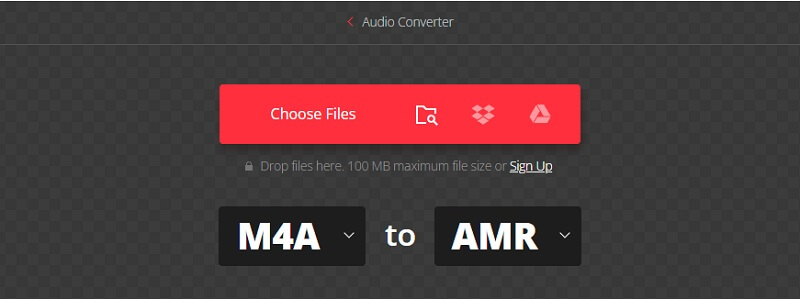
3. AConvert
Alat dalam talian lain yang boleh anda harapkan dalam menukar fail M4A kepada AMR ialah melalui AConvert. Selain daripada menukar fail audio, alat ini juga boleh menukar dan kompres video, pdf, imej dan e-buku. Pengguna mungkin mendapati program dalam talian ini mudah kerana ia tidak mengandungi komplikasi. Jika anda ingin melihat cara AConvert berfungsi, berikut ialah tiga langkah.
Langkah 1: Cari AConvert pada penyemak imbas anda dan ketik Pilih Fail pada skrin tengah.
Langkah 2: Selepas menambah fail M4A pada skrin utama, ketik butang Format Sasaran dan pilih AMR pada senarai jenis fail. Kemudian, anda juga boleh melaraskan kadar bit dan kadar sampel jika anda mahu.
Langkah 3: Jika anda setuju dengan pengubahsuaian, anda kini boleh menggunakan semua perubahan dengan mengetik Tukar Sekarang butang di bawah.
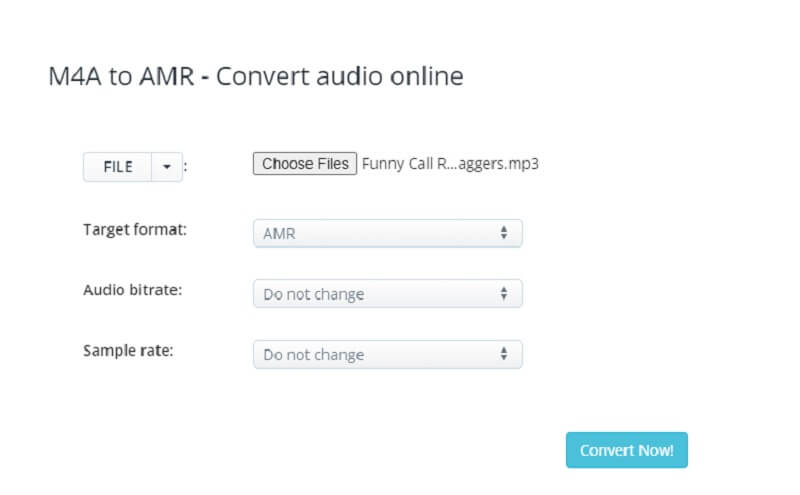
Bahagian 3. Perbandingan Antara Penukar
Jika anda keliru tentang penukar yang akan anda gunakan, anda boleh melihat penukar di bawah.
- Kategori
- Mudah dinavigasi
- Menyokong banyak format audio dan video
- Berfungsi tanpa sambungan internet
- Mengandungi alat penyuntingan lain
| Penukar Video Vidmore | Convertio | AConvert |
Bahagian 4. Soalan Lazim Mengenai Menukar M4A kepada AMR
Apakah kelebihan fail M4A?
Fail M4A dipadatkan sambil mengekalkan audio tanpa kehilangan. Anda akan mendapat fail yang lebih rendah dengan kualiti yang sama seperti yang asal. Anda juga boleh menggunakannya sebagai nada dering pada peranti anda.
Apakah kelebihan fail AMR?
Oleh kerana AMR mempunyai frekuensi pertuturan yang lebih luas daripada teknologi lain, ia mempunyai kualiti bunyi yang lebih baik. Protokol AMR menggunakan kadar bit yang rendah untuk mengekalkan kualiti audio apabila terdapat kapasiti pada rangkaian.
Mana yang lebih baik, AMR atau MP3?
Walaupun format MP3 mungkin merupakan format audio yang paling banyak digunakan hari ini, ia tidak begitu cekap dalam pengekodan pertuturan berbanding AMR. Walaupun ia tidak disokong secara meluas oleh perkakasan dan perisian, format AMR dianggap lebih baik untuk pengekodan pertuturan dan diutamakan dalam hal ini. Jadi, mungkin anda perlu tukar MP3 kepada AMR dalam beberapa kes.
Kesimpulan
Menggunakan alatan yang sesuai semasa menukar M4A kepada AMR adalah perlu, dan anda mungkin memilih yang diberikan di atas berdasarkan keperluan anda. Satu klik memasang Vidmore Video Converter, membenarkan penukaran tanpa kerumitan banyak fail kepada format berkualiti tinggi. Apabila melakukan penukaran tanpa usaha dengan kerap, anda boleh menggunakan alatan dalam talian bersama-sama.


